情報番号:016650 【更新日:2015.09.01】
「StationTV X for TOSHIBA」録画番組の保存先ドライブを設定する方法<Windows 8.1>
| 対応機種 | |
|---|---|
| 対象OS | Windows 8.1 |
| カテゴリ | テレビ、テレビの設定、 |
回答・対処方法
はじめに
「StationTV X for TOSHIBA」で録画番組の保存先ドライブを設定する方法について説明します。
※テレビを見るための準備については、[016635:「StationTV X for TOSHIBA」パソコンでテレビを見るための準備<Windows 8.1>]を参照してください。
【お願い】
- 「StationTV X for TOSHIBA」でテレビを見たり録画する際の注意事項については、以下のリンク先の情報を確認してください。
[016623:「StationTV X for TOSHIBA」の使用にあたって<Windows 8.1>]
[016632:「StationTV X for TOSHIBA」テレビの視聴・録画に関するご注意<Windows 8.1>]
操作手順
- スタート画面の左下隅の近くにある下向き矢印をクリックします。
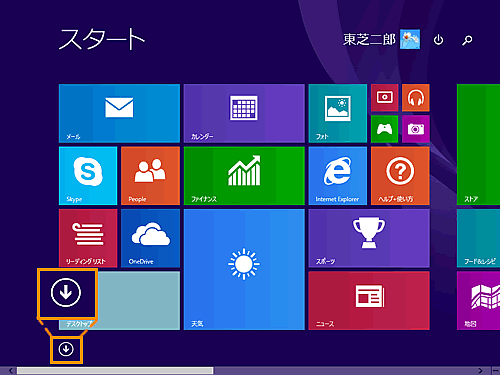 (図1)
(図1)
- アプリビューが表示されます。”アプリ”一覧の中から[StationTV X for TOSHIBA]をクリックします。
※[StationTV X for TOSHIBA]が表示されていない場合は、画面を右にスクロールしてください。
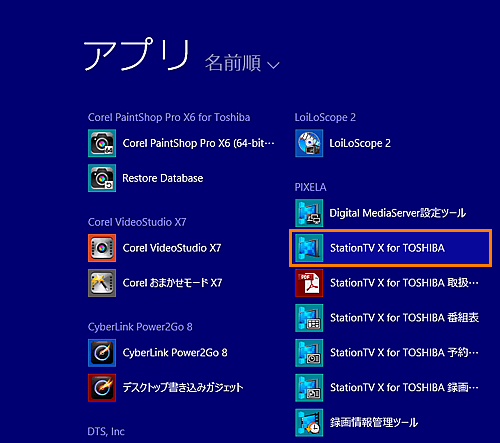 (図2)
(図2)
- 「StationTV X for TOSHIBA」が起動し、画面が表示されます。画面をマウスの右ボタンでクリックします。
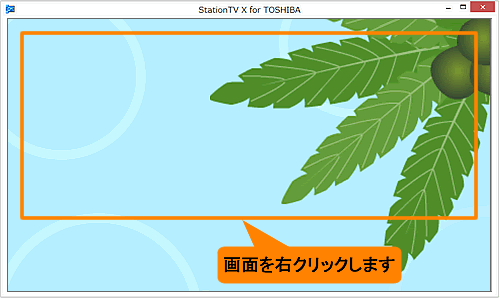 (図3)
(図3)
- 「メニュー」画面が表示されます。[設定]をクリックします。
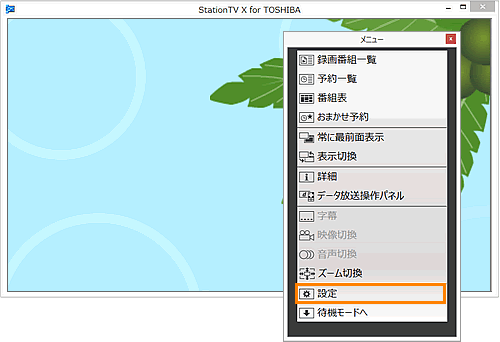 (図4)
(図4)
- 「StationTV X for TOSHIBA[設定画面]」が表示されます。画面左側の一覧から[録画/再生設定]をクリックします。
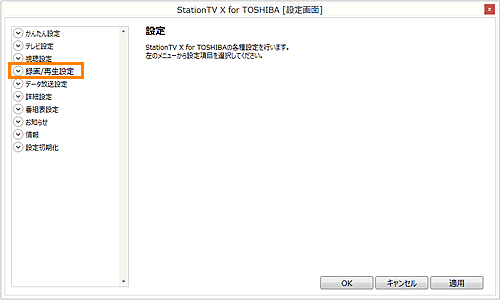 (図5)
(図5)
- 「録画/再生設定」が展開されます。表示された[保存先ドライブ]をクリックします。
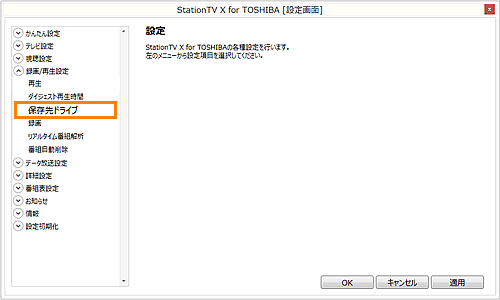 (図6)
(図6)
- ”保存先ドライブ設定:”項目に表示されているドライブで、録画データを保存したいドライブをクリックしてチェックマークを付けます。
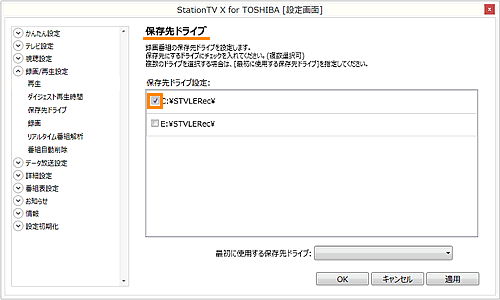 (図7)
(図7)
※複数のドライブにチェックマークを付ける場合は、最初に使用する保存先ドライブを設定します。
”最初に使用する保存先ドライブ:”項目に表示されているボックスをクリックして、表示されるドライブから最初に使用する保存先ドライブを選択してクリックします。
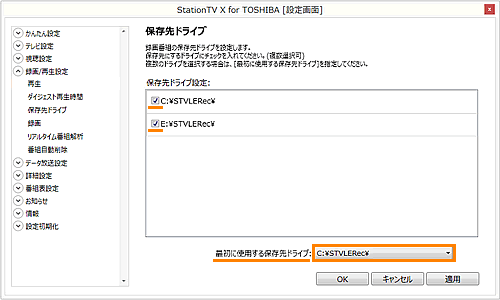 (図8)
(図8)
- 設定が完了したら[OK]ボタンをクリックします。
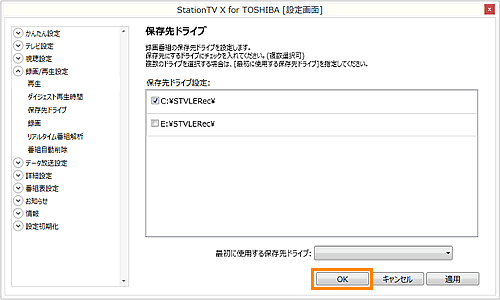 (図9)
(図9)
録画番組の保存先ドライブを設定する操作は以上です。
以上
